 |
| كيفية تغيير MAC Address في هواتف Android بدون روت |
تغيير MAC Address فى جميع هواتف الاندرويد بدون روت
التحكم في الوصول إلى الوسائط هو معرف فريد يتكون من 12 رقمًا . يأتي بالفعل مشفرة على نظام المحمول الخاص بك . يساعد هذا المعرف على تمييز جهاز معين عبر مجموعة الأجهزة المتصلة بشبكة معينة . إذا كنت تتصفح الويب من هاتفك الاندرويد Android الخاص بك باستخدام شبكة WiFi . فيجب أن يكون لمحول الشبكة في أجهزة WiFi عنوان MAC . لإعداد الاتصال ونقل البيانات عبر الشبكة . يشبه عنوان MAC شيئًا مثل XX :: XX: XX: XX: XX: XX . حيث يكون كل X حرفًا سداسيًا عشريًا . أي يتراوح من 0-9 أو A-F . يمكن أن يكون عنوان MAC المحتمل . 1A: 2B: 3C: 4D: 5E: 6F حيث تجد أول 6 أرقام الشركة المصنعة الخاصة بك . وتجد الأرقام الستة الأخيرة بطاقة واجهة الشبكة الخاصة بك .
كيفية فحص الهاتف المستعمل قبل الشراء كى لا يتم النصب عليك.
هناك العديد من الحالات التي قام فيها شخص ما بحظر جهازك . من الاتصال بجهاز التوجيه الخاص به . فماذا يجب أن تفعل في هذه الحالة؟ . من المؤكد أن تغيير MAC Address الخاص بجهازك سيعمل في هذه الحالة . إذا كنت متصلاً بشبكة WiFi . ولكنك لا تريد ترك أي أثر لوجودك على الشبكة . أي أنك تريد حماية خصوصيتك . في هذه الحالة يمكنك أيضًا تغيير MAC في أجهزة Android .
خدمات لمجموعة معينة من عناوين MAC . ولكنك قمت بتغيير جهازك ، يمكنك تغيير عنوان MAC للوصول إلى الإنترنت . بالطبع ، يمكن تغيير الماك ادريس للعديد من الممارسات الخاطئة الأخرى . ولكن هذا الدليل حول تغيير الماك لا يشجع على مثل هذه الممارسات غير القانونية . بل يعني فقط منحك فكرة عن المفهوم .
إذا كان جهاز Android الخاص بك متجذرًا . يمكنك بسهولة تغيير عنوان MAC الخاص بالجهاز . ولكن ماذا لو لم يكن كذلك؟ لا تقلق . لدينا خدعة لتغيير MAC Address دون استئصال جهاز Android الخاص بك . لتغيير عنوان MAC بشكل دائم . سيكون عليك عمل روت لجهازك . ومع ذلك ، إذا كنت ترغب فقط في تغييره مؤقتًا ، فلن تحتاج إلى عمل روت لجهازك . ولكن قبل المضي قدمًا في تغيير الماك . دعنا نرى كيف يمكنك البحث عن الماك الخاص بك . أوصي بشدة بتدوين MAC Address الخاص بك قبل البدء في التجربة عليه . تحتاج أيضًا إلى معرفة اسم الاتصال ، للحصول عليه جميعًا اتبع الخطوات أدناه .
افتح الإعدادات ثم انتقل إلى حول الهاتف .
الآن ، سترى علامة الترس في أعلى هذه الشاشة . انقر فوقه ، وابحث عن خيار "حول الهاتف" وانقر عليه . ثم تقوم بالضغط على خيار "الحالة" ثم خيار "MAC لشبكة WIFI" .
هاهو ! يمكنك العثور على الماك ادريس أسفل هذه الشاشة . يجب الاحتفاظ بها .
تغيير MAC ADDRESS للاندرويد بدون روت
من أجل الحصول على اسم الواجهة . سيكون عليك تثبيت تطبيق Terminal Emulator لنظام Android . انتقل إلى متجر Google Play . وقم بتنزيله أو انقر فوق الارتباط للحصول عليه . يمكنك تحميلة من هنا .
بمجرد تنزيله ، قم بتثبيته وفتحه .
اكتب الأمر التالي : IP connection .
ستملأ شاشتك بالكثير من المعلومات المفيدة وغير المفيدة . الآن ، تذكر أنني أخبرتك أن تحتفظ عنوان MAC الخاص بك . ما عليك سوى البحث عن الماك هذا تحت عنوان "link / ether" لجميع الحالات .
الذي يتطابق مع الماك ادرس الخاص بنا . هو اسم الاتصال . بالنسبة لمعظم الأجهزة فهي إما "wlan0" أو "eth0" .
الآن ، بعد أن عرفنا عنوان MAC الخاص بنا واسم الاتصال . يمكننا الاستمرار في تغيير عنوان MAC باستخدام محاكي المحطة الطرفية هذا فقط . قبل ذلك ، يجب أن يكون لديك الماك ادريس صالح في ذهنك أو إنشاء عنوان من هذا الرابط .
اسم الملف إنشاء عنوان جديد
بمجرد أن يكون لديك عنوان MAC جديد ، ما عليك سوى اتباع الخطوات التالية .
الحصول على رقم أمريكي مجاني لتفعيل الواتساب 2022 .
قم بتشغيل Terminal Emulator .
اكتب الأمر التالي :
ip link set wlan0 address XX: XX: XX: YY: YY: YY .
حيث wlan0 هو اسم الواجهة و XX: XX: XX: YY: YY: YY هو عنوان MAC الذي تريده . وتكون انشأته من الرابط بالاعلى .
من المهم أن تضع في اعتبارك أن اسم الشركة المصنعة يجب أن يبقى دون تغيير أثناء تغيير عنوان MAC . أي XX: XX: XX (أول 6 أرقام) . يجب أن يكون كما كان من قبل ، وإلا فقد تواجه الكثير من مشاكل المصادقة . يجب ترك 6 ارقام الاولى كما هما وتغير فى ال6 ارقام الاخرى .
وللعلم هذا تغيير مؤقت فقط ، وعند إعادة تشغيل جهازك . سيتم استرداد عنوان MAC السابق يمكنك تنفيذ هذا الاجراء كل مرة تعمل فيها اعادة تشغيل لهاتفك .
كان كل هذا حول تغيير MAC في الهاتف المحمول الذى ليس به روت . وللأجهزة التى بها روت لديك مجموعة من الخيارات للاختيار من بينها . إليك بعض التقنيات التي يمكنك استخدامها .
طريقة تغيير الماك ادريس لهواتف الاندرويد التى بها روت
ما زلنا بحاجة إلى محاكي المحطة الطرفية لهذه الطريقة . افتح Terminal ثم اكتب الأوامر التالية .
su -> سيؤدي هذا إلى نقلك إلى وضع سوبر يوزر .
busybox iplink show wlan0 > سيؤدي هذا إلى ظهور عنوان MAC الحالي .
busybox ifconfig wlan0 hw ether XX: XX: XX: XX: XX: XX . > تكوين عنوان MAC الجديد .
busybox iplink show eth0 -> هذا للتحقق مما إذا كان عنوان MAC قد تم تغييره أم لا .
افتح التطبيق ، سيطلب أذونات الروت . فقط امنحها .
الآن ، من السهل جدًا العمل على هذا التطبيق . يتم توفير كل شيء على الواجهة الرئيسية لهذا التطبيق .
قم بتدوين عنوان MAC الحقيقي لجهاز الكمبيوتر الخاص بك . ثم انتقل إلى إنشاء عنوان MAC عشوائي بالنقر فوق الزر المحدد .
انقر على "تطبيق MAC جديد" . إذا وجدت عنوان MAC الذي تم إنشاؤه جيدًا بما يكفي أو يمكنك إنشاء عنوان MAC عشوائي آخر .
بمجرد النقر فوق تطبيقه ، سيطلب التأكيد. المضي قدما في خيار التغيير .
لا تسمح لك بعض هواتف Android في الواقع بتغيير عنوان MAC دون تأصيله . ولكن إذا كنت محظوظًا بما فيه الكفاية ، فستتجاوزه . يقوم نظام Android بالترقية بميزات أمان جديدة مع كل ترقية . أصبح من الصعب تغيير عنوان MAC الدائم لنظام Android . يمكنك تجربة أي طريقة تفضلها لتغيير عنوان MAC . لا يهم حقًا , ولكن تذكر أن تغيره على مسؤوليتك الخاصة . إذا كان لديك أي مشكلة ، فقم بالتعليق أدناه وأخبرني .
وفى النهاية :
اتمنى بإذن الله ان اكون قد وفقت فى شرح اليوم . وقدرت ان اقدم لك اى معلومة ولو بسيطه تعود عليك بالنفع . وان اعجبك الشرح برجاء مشاركته مع الاصدقاء حتى تعم الفائده .
لكم منى كل الحب والتقدير، ولا تنسو الاشتراك فى قناتى على اليوتيوب
حتى تكون من المستفيدين من شروحاتنا المتواضعه . والى اللقاء فى موضوع اخر والسلام عليكم ورحمة الله وبركاته .

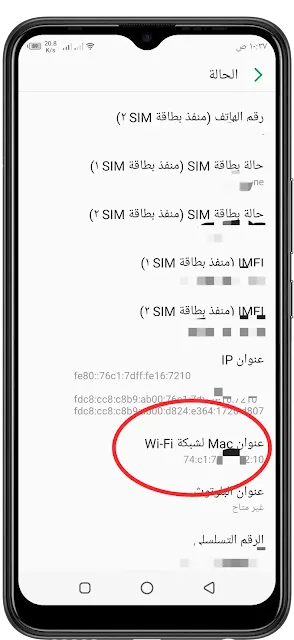
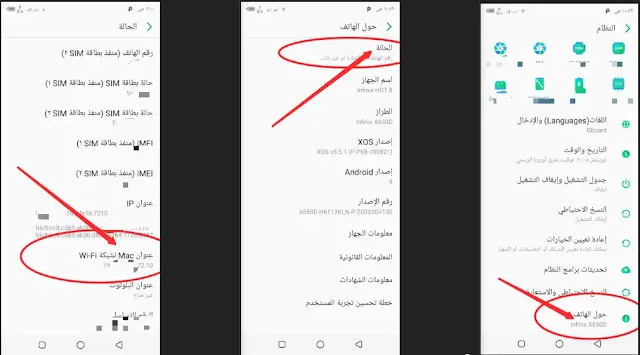
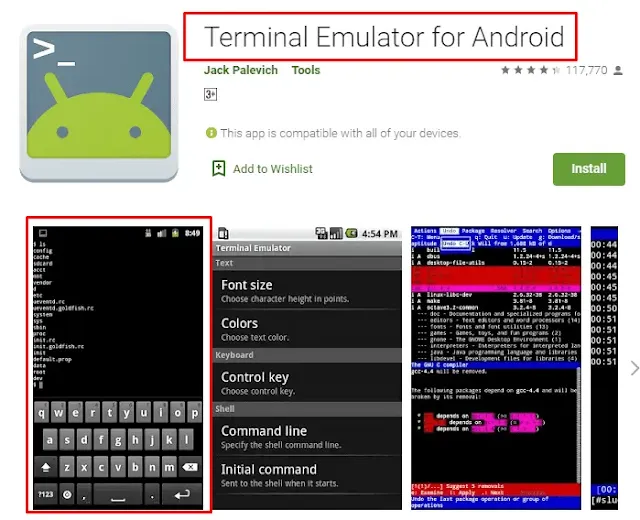

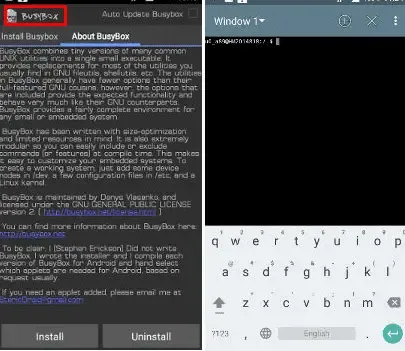


لو عندك أي استفسار اترك تعليقك او سؤالك هنا وسيتم الرد عليك فى اقرب وقت ان شاء الله ، ولكن يجب ان تكون من أعضاء المدونة حتى تستطيع كتابة تعليق.